睡眠是保持健康的重要一環,但許多人在日常生活中,卻常常沒辦法取得充足的睡眠!本週五(3 月 15 日)就是世界睡眠日,趁著這個日子到來之前教大家如何善用 Apple Watch、iPhone、iPad 各項內建功能來提升睡眠品質。這些功能可以幫助使用者設立目標,並分析睡眠狀態;希望大家都能擁有健康充足的睡眠!
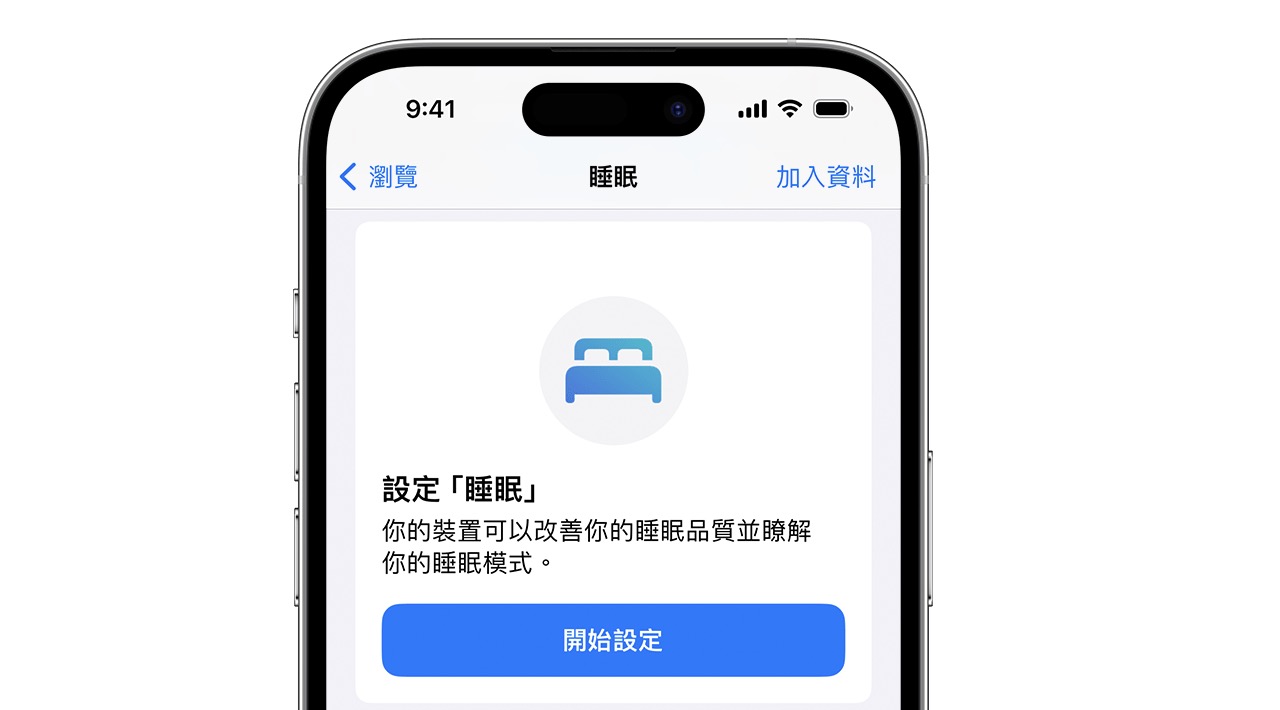
建立個人化的睡眠排程,可協助你達成睡眠目標並改善整體健康狀況。
設定「睡眠」
充足睡眠對整體健康非常重要。iPhone 上的「健康」App 可以協助你設定睡眠目標,並在你達成該目標的過程中追蹤你的進度。
- 在 iPhone 上開啟「健康」App。
- 點一下「設定『睡眠』」1 下方的「開始使用」,然後點一下「下一步」。
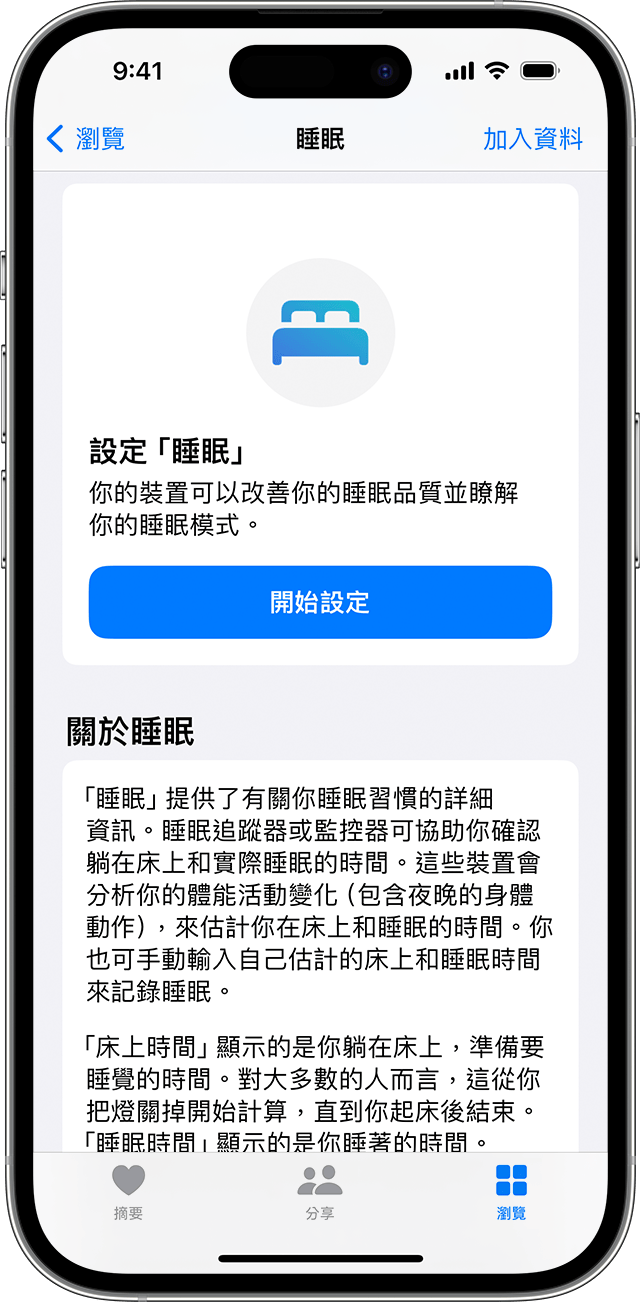
- 按照螢幕上的提示建立以下項目:
- 睡眠目標:設定你要的睡眠時數。
- 就寢時間和起床時間:設定你想在何時就寢和起床。
- 睡眠專注模式:為了減少 iPhone 和 Apple Watch 上的干擾,你可以簡化鎖定畫面,並在排定的就寢時間打開「睡眠專注模式」。你也可以授予特定聯絡人或 App 通知的權限。了解如何自訂專注模式。
- 透過 Apple Watch 追蹤睡眠:戴著手錶就寢,以追蹤睡眠狀況。如果你之前已將 Apple Watch 與 iPhone 配對,則可在設定過程中使用這個選項。如果你在完成設定後配對 Apple Watch,稍後還是可以開啟「透過 Apple Watch 追蹤睡眠」。

![]()
調整睡前放鬆和睡眠目標
如有需要時,你可以在 iPhone 或 Apple Watch 上調整睡前放鬆和睡眠目標。
在 iPhone 上
- 開啟「健康」App,依序點一下螢幕底部的「瀏覽」和「睡眠」。如果你已將「睡眠」加入喜好項目列表,就可以從「健康」App 的「摘要」頁面存取。
- 點一下「完整排程與選項」。
- 點一下「其他詳細資訊」下方的「睡前放鬆」或「睡眠目標」。
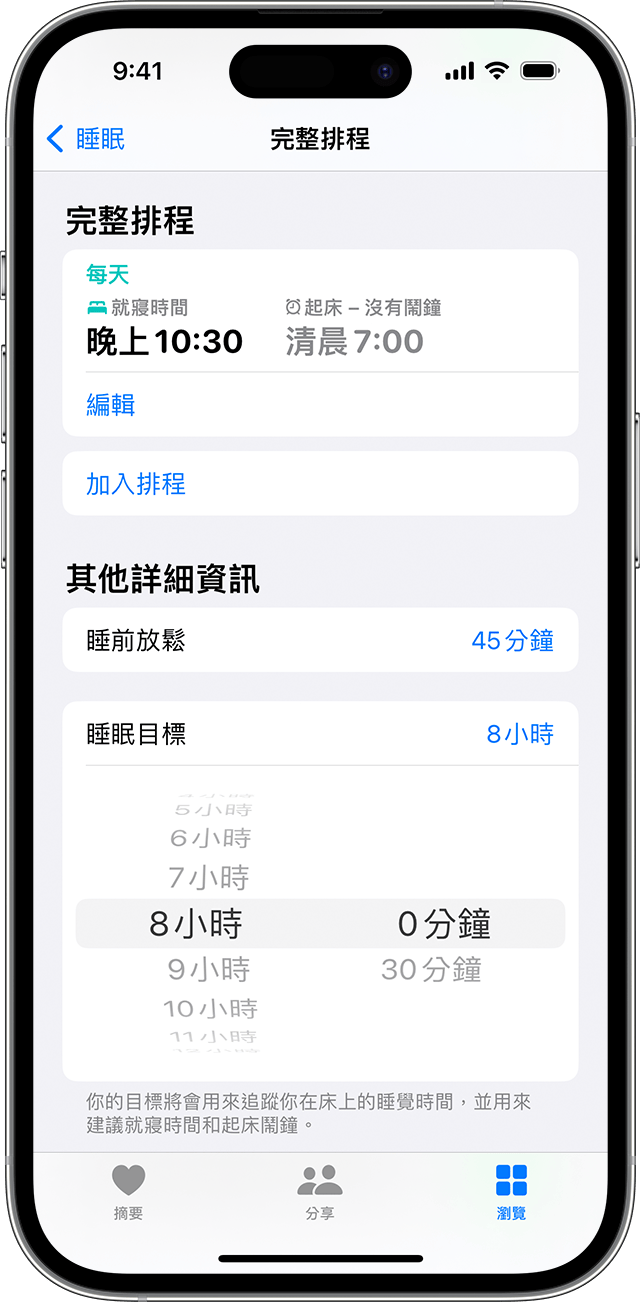
- 調整時間,然後點一下「睡前放鬆」或「睡眠目標」以儲存變更。
在 Apple Watch 上
- 開啟「睡眠」App。
- 點一下左上角的
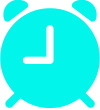 。
。 - 點一下「選項」下方的「睡前放鬆」或「睡眠目標」。
- 點一下加號和減號按鈕來調整時間。
- 點一下左上角的向左鍵,返回並儲存你的變更。

在 iPhone 上編輯睡眠排程
如果你需要更新睡眠排程,你可以變更完整排程或更改「只限於明天起床時間」。若更改「只限於明天起床時間」,你所做的變更只會套用於隔天。對完整排程所做的變更會在將來的每一天生效。
更新「只限於明天起床時間」
- 開啟「健康」App,依序點一下螢幕底部的「瀏覽」和「睡眠」。如果你已將「睡眠」加入喜好項目列表,就可以從「健康」App 的「摘要」頁面存取。
- 在「下一個」中的睡眠排程下,點一下「編輯」。
- 拖曳弧形滑桿來設定「就寢時間」和「起床時間」。如果排程不符合睡眠目標,滑桿就會變成橘色。
- 點一下「鬧鐘」來開啟鬧鐘,然後調整鬧鐘聲音、音量和觸覺回饋。
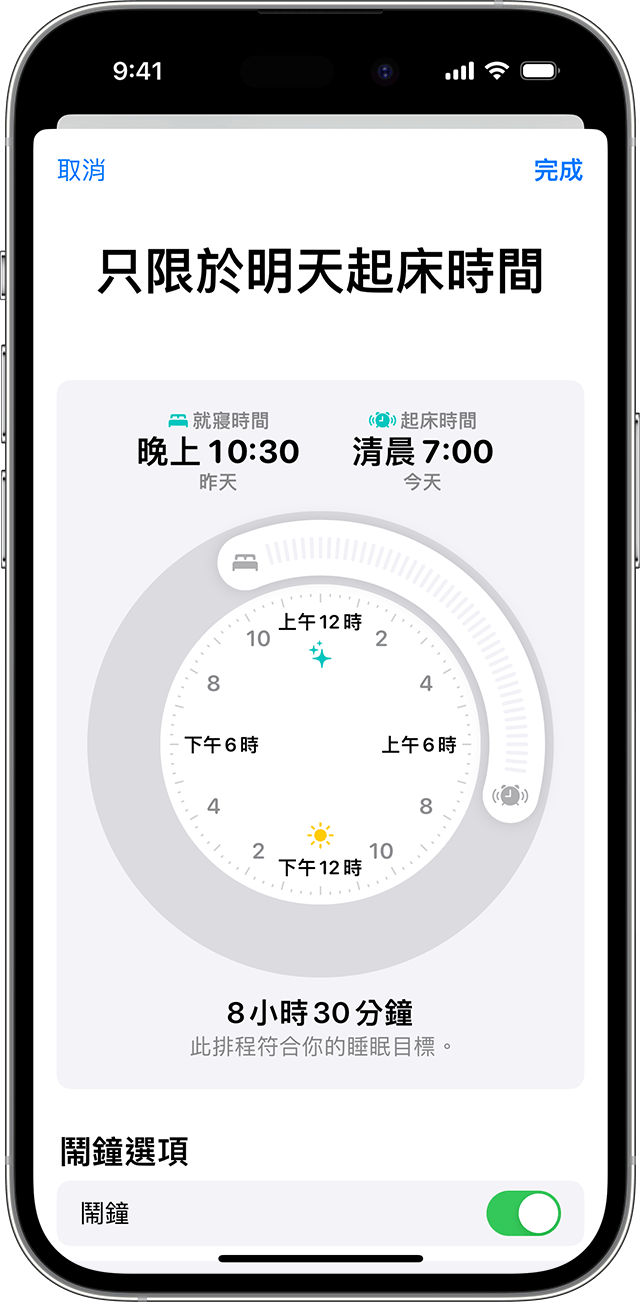
- 點一下「完成」以儲存變更。
你也可以從「時鐘」App 更改下一個「起床鬧鐘」。
更新完整排程
- 開啟「健康」App 並點一下「睡眠」。
- 點一下「完整排程與選項」中的排程。
- 在你想要更新的排程下方,點一下「編輯」。
- 點一下「要排程的星期數」,然後拖曳弧形滑桿來設定「就寢時間」和「起床時間」。如果排程不符合睡眠目標,滑桿就會變成橘色。
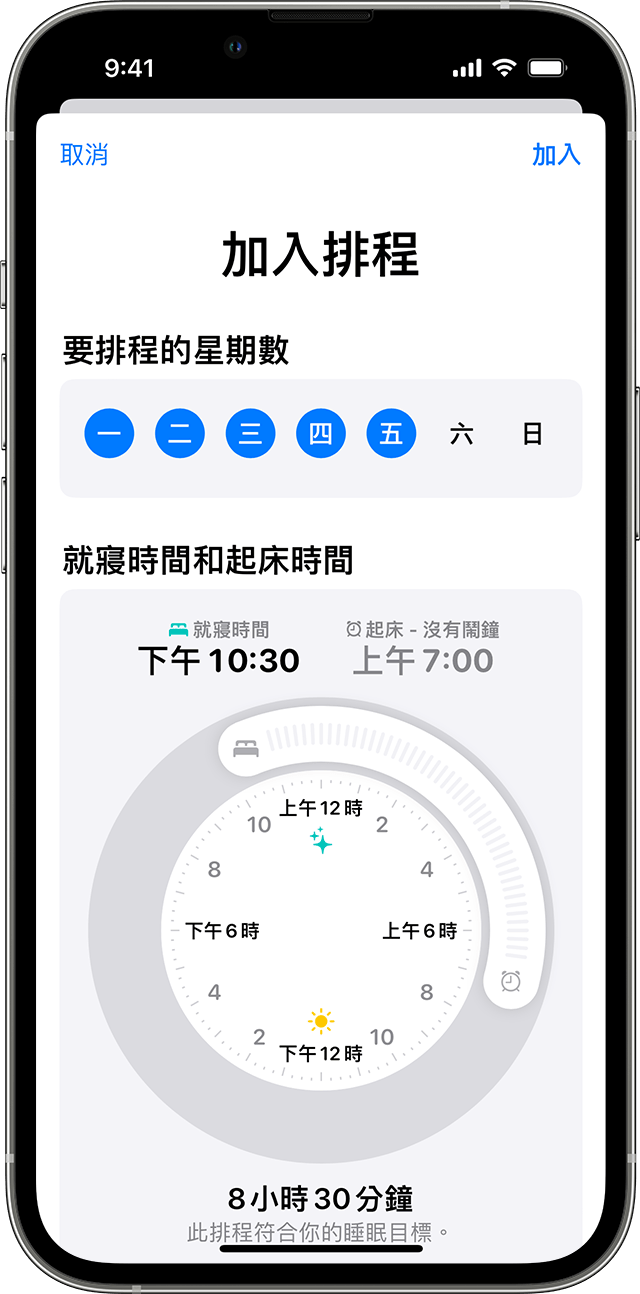
- 點一下「鬧鐘」來開啟鬧鐘,然後調整鬧鐘聲音、音量和觸覺回饋。
- 點一下「完成」以儲存變更。
需要時,你也可以關閉睡眠排程。在「健康」App 中,點一下「瀏覽」>「睡眠」>「完整排程與選項」。接著,點一下螢幕頂部的「睡眠排程」來開啟或關閉排程。

![]()
在 Apple Watch 上編輯睡眠排程
如果你需要更新睡眠排程,你可以變更完整排程或更改「只限於明天起床時間」。若更改「只限於明天起床時間」,你所做的變更只會套用於隔天。對完整排程所做的變更會在將來的每一天生效。
如果在排定的「起床時間」前起床,你可以結束「睡眠專注模式」。按住數位錶冠來解鎖 Apple Watch。然後按下側邊按鈕以打開「控制中心」,並點一下「睡眠」App 圖像。
更新「只限於明天起床時間」
- 開啟「睡眠」App。
- 點一下左上角的
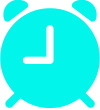 。
。 - 點一下「起床時間」或「就寢時間」下方的時間。
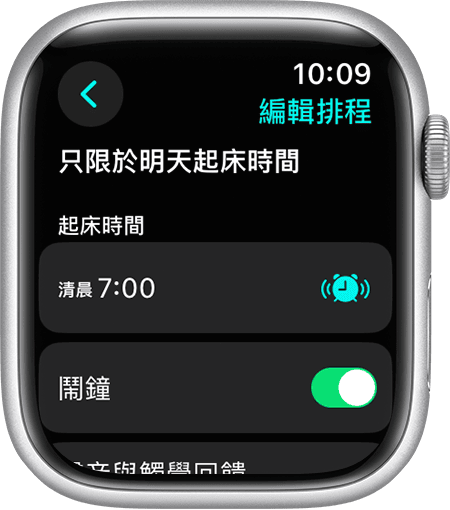
- 點一下小時或分鐘,然後旋轉數位錶冠來調整時間。然後點一下勾選符號來儲存。
- 點一下「鬧鐘」來開啟鬧鐘,並點一下「聲音與觸覺回饋」來調整鬧鐘的聲音和觸覺回饋。
- 點一下左上角的左箭頭,儲存隔天的變更。
更新完整排程
- 開啟「睡眠」App。
- 點一下左上角的
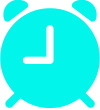 。
。 - 在「完整排程」下方,點一下你要編輯的排程。
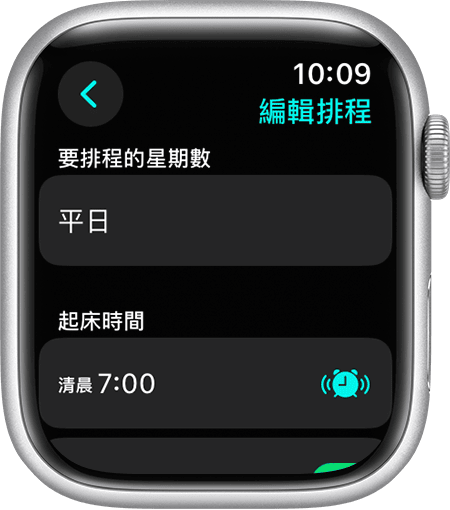
- 點一下「排程時間」,接著點一下你要在星期幾設定睡眠排程。
- 點一下左上角的向左鍵,儲存你的變更。
- 點一下「起床時間」或「就寢時間」下方的時間。
- 點一下小時或分鐘,然後旋轉數位錶冠來調整時間。然後點一下勾選符號來儲存。
- 點一下「鬧鐘」來開啟鬧鐘,並點一下「聲音與觸覺回饋」來調整鬧鐘的聲音和觸覺回饋。
- 點一下左上角的左箭頭,以儲存完整排程的變更。
需要時,你也可以關閉完整排程。在「睡眠」App 中,點一下左上角的 ![]()

![]()
檢視睡眠記錄
根據你在夜間的 iPhone 使用情況,iPhone 上的「睡眠」會追蹤你的「床上時間」並繪製圖表。若要從 Apple Watch 接收睡眠資料,每晚必須啟用睡眠追蹤功能至少 4 小時。
若要檢視你的睡眠記錄,請在 iPhone 或 iPad 上打開「健康」App。如果你正在使用 iPhone,請點一下畫面底部的「瀏覽」。若是使用 iPad,請點一下 ![]() 以打開側邊欄。點一下「睡眠」。如果你已將「睡眠」儲存為喜好項目,就可以從「健康」App 的「摘要」頁面存取。
以打開側邊欄。點一下「睡眠」。如果你已將「睡眠」儲存為喜好項目,就可以從「健康」App 的「摘要」頁面存取。
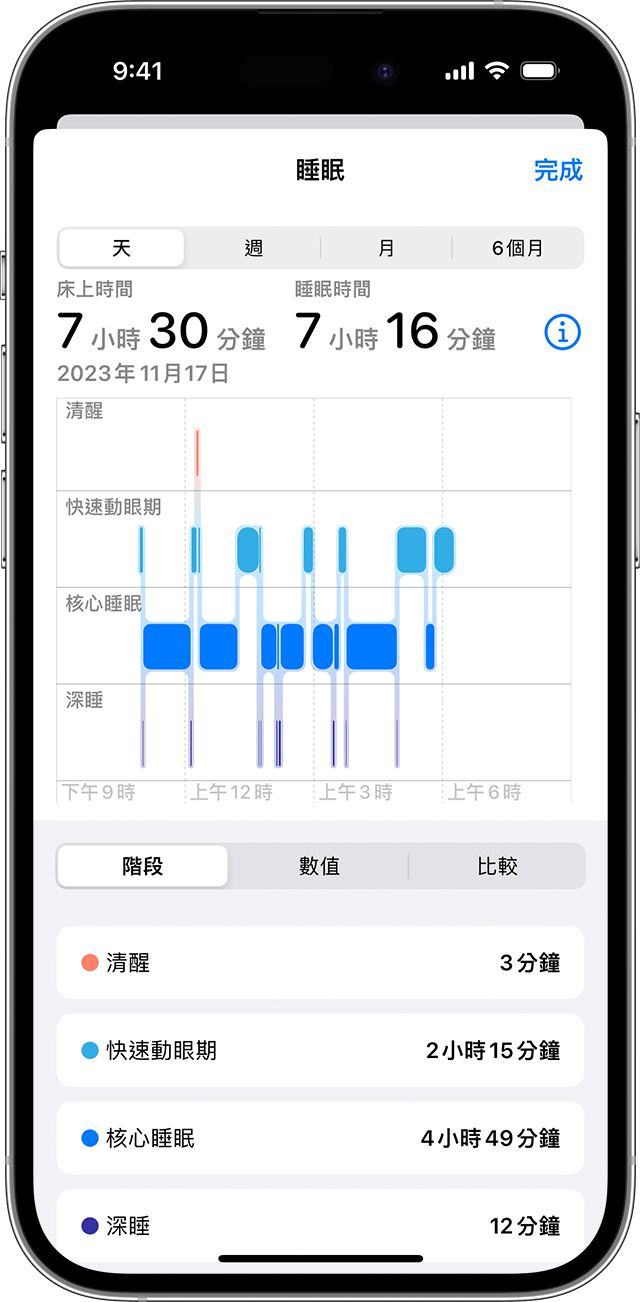
長條圖預設以「日」來顯示每日資料。點一下圖表頂部的「週」,可檢視上週的睡眠記錄,「月」可檢視上個月的睡眠記錄,或「6 個月」可檢視過去 6 個月的睡眠記錄。點一下「顯示更多睡眠資料」,然後選取類別來檢視其他睡眠詳細資訊。
- 階段:如果你使用 iOS16 或以上版本和 watchOS 9 或以上版本,你可以查看你在「喚醒」狀態下或在「快速眼動」、「核心」或「深度睡眠」中所花的時間和百分比。
- 數值:檢視「睡眠持續時間」詳細資訊,例如「平均床上時間」和「平均睡眠時間」。
- 比較:檢視與睡眠時間相關的心率和呼吸速率。如果使用 Apple Watch Series 8 或 Apple Watch Ultra,也可以比較夜間手腕溫度資料的變化。
你也可以在 Apple Watch 上檢視最近的睡眠資料。打開手錶上的「睡眠」App,然後旋轉數位錶冠來檢視你的「睡眠階段」資料、「睡眠時間」,以及過去 14 天的「睡眠持續時間」。

![]()
檢視你的呼吸速率
使用搭載 watchOS 8 的 Apple Watch Series 3 或後續機型,你可以測量並追蹤你的「呼吸速率」2。開啟「透過 Apple Watch 追蹤睡眠」功能後,當你戴著 Apple Watch 睡覺時,它會自動測量並記錄你在一分鐘內的呼吸次數。
若要檢視你的呼吸速率,請在 iPhone 或 iPad 上打開「健康」App。如果你正在使用 iPhone,請點一下畫面底部的「瀏覽」。若是使用 iPad,請點一下 ![]() 以打開側邊欄。點一下「呼吸」,然後點一下「呼吸速率」。
以打開側邊欄。點一下「呼吸」,然後點一下「呼吸速率」。
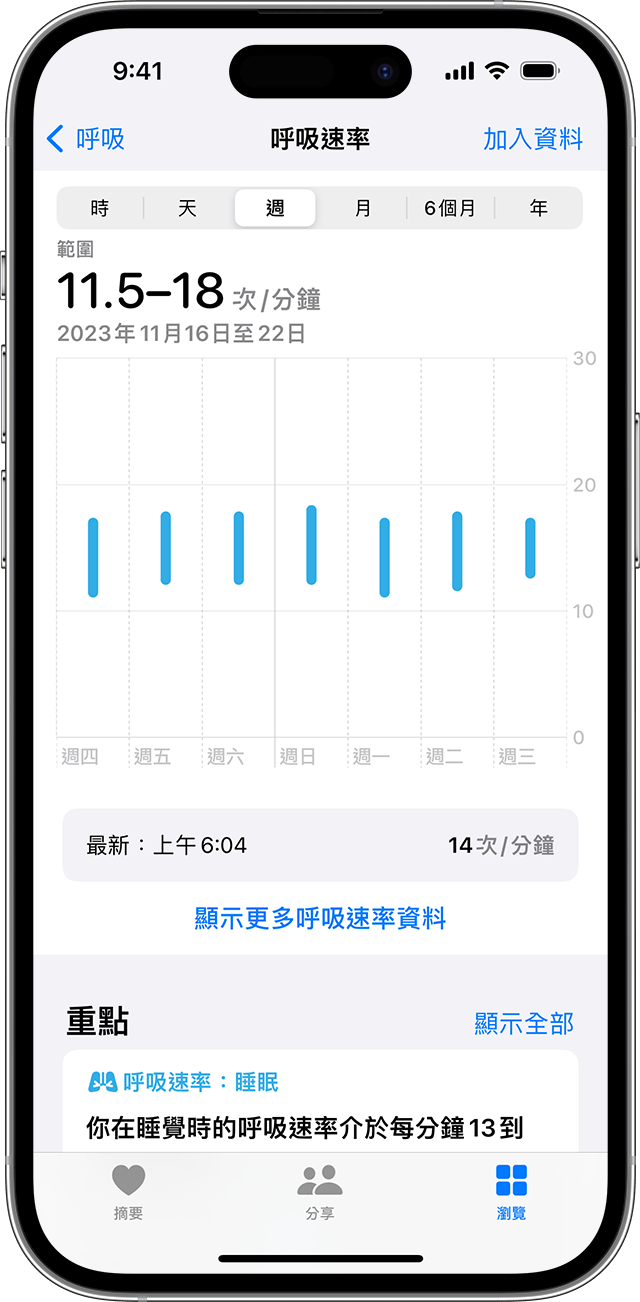

![]()
使用 Apple Watch 獲得更準確的結果
如果你在完成「睡眠」設定後配對 Apple Watch,你仍可開啟「透過 Apple Watch 追蹤睡眠」。在 iPhone 上的 Watch App 中,點一下「我的手錶」標籤頁,然後點一下「睡眠」。然後點一下「透過 Apple Watch 追蹤睡眠」開啟這項設定。如果希望在戴著手錶睡覺時獲得最準確的結果,請按照以下步驟操作:
- 開啟「充電提示」。在 iPhone 上打開 Watch App,並點一下「我的手錶」標籤頁,然後點一下「睡眠」。點一下「充電提示」,在 Apple Watch 上開啟提醒事項,以在你睡前放鬆開始前提示你充電。如果手錶沒電,就無法追蹤睡眠資料。
- 請確保 Apple Watch 在配戴時服貼且舒適。如果戴得太鬆,則加速度計可能會在你自然睡眠期間記錄到太多的動作。
1.「睡眠」無法與「家人共享設定」一起使用。
2.「呼吸速率」不適用於未滿 18 歲的使用者。
- 搭載徠卡相機的SHARP AQUOS R9手機預購活動開跑 - 2024 年 7 月 27 日
- Xiaomi 手環 9升級霧面金屬登台!新增雙燈檢測系統準確再提升 - 2024 年 7 月 26 日
- 小米首款小摺疊手機Xiaomi MIX Flip 售價免三萬! - 2024 年 7 月 26 日
